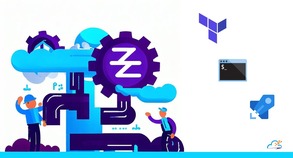Evite sustos na sua fatura de Azure com o Alerta de Gastos
Infelizmente é uma história que se repete com mais frequência do que deveria: clientes “pegos de calça curta” com um gasto de Azure maior do que previam. Mas esse é um susto que pode ser evitado. Veja como.
O Azure oferece uma infinidade de serviços, e é muito fácil se perder no meio de tantas opções. E, quando você se dá conta, já está gastando mais do que gostaria - ou do que deveria.
Para evitar esse tipo de susto, o Azure oferece o recurso de Alerta de Gastos. Com ele, você pode definir um limite de gastos, e ser notificado quando esse limite for atingido.
Em linhas gerais, a ideia é que você define um “orçamento” (uma meta de gastos) e então pede para o Azure te alertar sempre que você atingir alguns limites dentro dessa meta.
Por exemplo: vamos supor que eu tenha um orçamento mensal de R$ 1.000 para um dado projeto. Eu posso definir um alerta para ser notificado quando eu atingir - por exemplo - 25%, 50% e 75% e 100% desse orçamento. Assim, eu posso tomar ações para reduzir meus gastos antes que eles saiam do controle.
Com um modelo simples desses, uma das coisas que se tornam fáceis de perceber é que, como dividi meu orçamento em quatro partes, minha expectativa é que no caso de um gasto linear eu consuma aproximadamente 25% do meu orçamento por semana. Então, se o alerta for disparado antes do previsto, é sinal de que há algo fora do normal acontecendo e que merece uma investigação. Com essa antecipação, é possível tomar medidas corretivas para evitar um gasto excessivo.
Criando um Alerta de Gastos
Para criar um alerta de gastos, acesse o portal do Azure e procure pela seção Cost Alerts” (1) dentro da sua assinatura. Clique em Add (2) e então em Add budget para definirmos nosso orçamento.

Por padrão, o orçamento se aplica à assinatura como um todo. Entretanto, você pode escolher um escopo mais restrito, como um grupo de recursos ou um conjunto de tags. Assim, você consegue definir seu escopo de maneira mais granular, controlando o orçamento de projetos independentes que porventura estejam dentro na mesma assinatura.

A seguir, você deve definir um nome para ele (1), a periodicidade (2), o período de vigência (3) e o valor do orçamento (4).

A periodicidade do seu orçamento pode estar alinhada ao período da sua fatura ou então ao mês-calendário. A periodicidade da fatura é definida pelo Azure, e pode ser consultada na seção Cost Management + Billing do portal. Como nem sempre os dois coincidem - por exemplo, sua fatura pode fechar todo dia 15 - é importante que você escolha a periodicidade correta para o seu orçamento. Na dúvida, sugiro que você alinhe o seu orçamento ao período da fatura e não ao mês-calendário - dessa forma, seu controle fica muito mais próximo daquilo que vai ser efetivamente cobrado. Além disso, para controles de mais longo prazo é possível também fazer a orçamentação por trimestre ou por ano.

Caso você opte por alinhar seu orçamento à data da fatura, a data de criação do orçamento será igual à data do próximo fechamento de fatura. Caso contrário, a data de criação será o primeiro dia do mês-calendário.
No meu exemplo abaixo, estou definindo um orçamento mensal de duzentos reais para o resource group do meu ambiente de testes/demo baseado no projeto “Fabrikam Fiber”, alinhando o orçamento ao fechamento da fatura:

Na próxima etapa vamos configurar os alertas. Você pode definir quantos alertas quiser, e cada um deles pode ser configurado com um valor diferente. No meu exemplo, estou definindo um alerta para ser disparado quando eu atingir 25%, 50%, 75% e 100% do orçamento. Esse alerta pode disparar um simples email (como no meu exemplo abaixo) ou então você pode configurar um action group do Azure Monitor para executar ações mais complexas quando seu orçamento for atingido. Por exemplo, no caso de um ambiente de desenvolvimento eu poderia disparar um script que desliga minha máquina virtual ao atingir um certo limite de gastos.

Para concluir, escolha o idioma do aviso e finalize a criação do orçamento. Ele pode levar algumas horas até entrar em ação.
Acompanhando o seu orçamento
Uma vez criado o seu orçamento, você pode acompanhar o seu consumo na seção Budgets do portal do Azure. Lá você encontra um gráfico com o seu consumo atual e o previsto para o mês, além de um resumo dos alertas configurados.

Conclusão
Neste artigo vimos como criar um alerta de gastos no Azure. Com ele, você pode definir um orçamento para um projeto e ser notificado quando esse orçamento for atingido. Isso permite que você tome ações corretivas antes que os gastos saiam do controle.
Que tal? Melhor do que tomar aquele susto no final do mês, não? :)
Até a próxima!
-
Tags:
- Azure
- FinOps
- Cloud Computing
26/05/2023 | Por Igor Abade V. Leite | Em Técnico | Tempo de leitura: 4 mins.